Video mit QuickTime Player schneiden: Anleitung
Das Schneiden von Videos ist notwendig, um die Aufmerksamkeit der Zuschauer zu erregen. Es kann vorkommen, dass einige Teile des Videos stumm bleiben. Daher wird das Schneiden der unnötigen Teile aus dem Video die Szenen relevanter und dramatisierter machen. QuickTime Player Video Schneiden ist ein wunderbares Tool, das es Ihnen ermöglicht, Videos zu schneiden, ohne die Gesamtqualität der Videos zu beeinträchtigen.
Wenn Sie interessiert sind, Videos mit QuickTime zu schneiden, ist dieser Beitrag bereit, Ihnen einen Schritt-für-Schritt-Leitfaden zum Schneiden von Videos zu präsentieren, ohne dass Sie viel zu tun haben.
Teil 1: Was ist der QuickTime Player?
Der QuickTime Player ist eine hervorragende Softwareanwendung, die entwickelt wurde, um Audio - und Videodateien auf dem Mac zu teilen, aufzunehmen, zu bearbeiten und abzuspielen. Es wurde bereits 1991 entwickelt und wird von Director, HyperCard, PowerPoint und MovieWorks unterstützt.
Teil 2: Wie Schneiden Sie Videos im QuickTime Player?
Das Schneiden von Videos mit QuickTime dauert nur wenige Minuten. Sie können sich an den folgenden Schritt-für-Schritt-Leitfaden halten, um Videos mit dem QuickTime Player zu schneiden.
Schritt 1: Zuerst müssen Sie den QuickTime Player auf Ihrem Mac-Computer starten. Sie können diese App über die Spotlight-Suche suchen. Sie können auch die Finder-App in der Dock starten und das Anwendungen-Symbol aus dem linken Menü auswählen. Anschließend müssen Sie QuickTime im rechten Menü suchen. Nachdem Sie den QuickTime Player gestartet haben, müssen Sie die Datei-Schaltfläche drücken und das Öffnen einer Datei-Symbol auswählen.
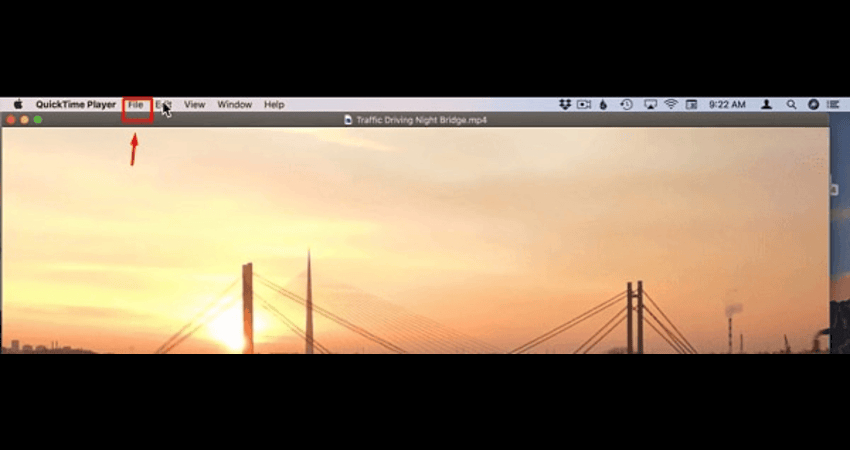
Schritt 2: Wählen Sie das Video aus, das Sie schneiden möchten, und klicken Sie mit dem Video geöffnet auf die Bearbeiten-Taste in der oberen Menüleiste. Anschließend müssen Sie das Schneiden-Symbol aus dem Dropdown-Menü auswählen. Sie können auch die Tastenkombination Befehl+T verwenden.
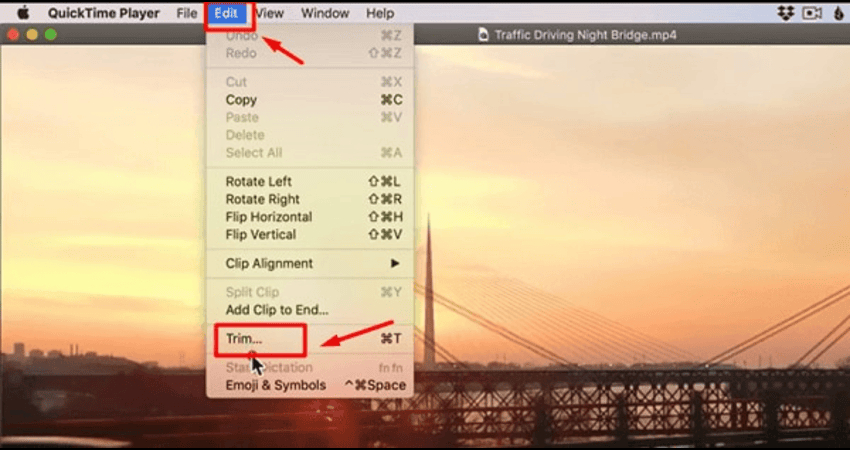
Schritt 3: Jetzt können Sie die gelbe Schneideleiste um die Länge des Videos am unteren Rand des Bildschirms sehen. Wenn Sie möchten, ein Video mit QuickTime zu schneiden, müssen Sie die Griffflächen ziehen. Auf diese Weise entfernt die App alles außerhalb der gelben Leiste.
Nachdem Sie das Video geschnitten haben, müssen Sie das Schneiden-Symbol auf der rechten Seite des Bildschirms drücken. Anschließend können Sie jederzeit während des Bearbeitungsprozesses auf das Abspielen-Symbol klicken, um das Video anzusehen.
Nachdem Sie auf die Datei-Schaltfläche geklickt haben, müssen Sie das Speichern-Symbol drücken, um das geschnittene Video zu speichern. Jetzt müssen Sie Ihrem geschnittenen Video einen Namen geben und den Speicherort auswählen, an dem Sie das Video speichern möchten. Drücken Sie dann das Speichern-Symbol, um das Video auf den Computer herunterzuladen.
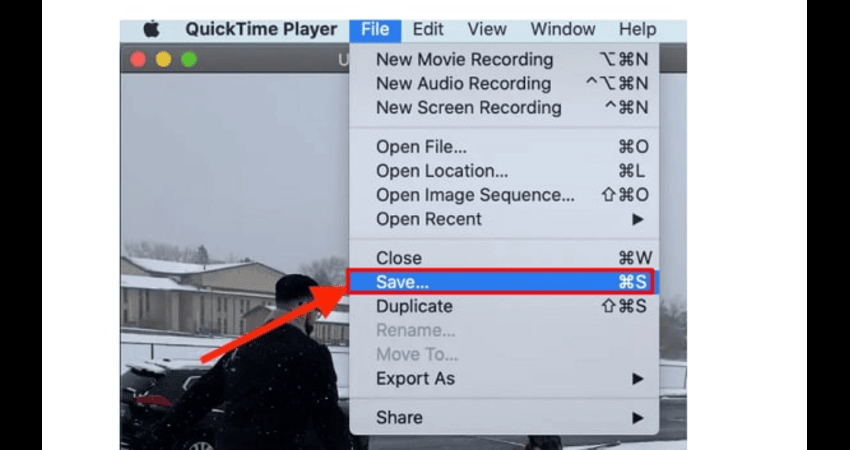
Zusatztipps: Die besten Alternativen zum QuickTime Player zum Bearbeiten von Videos
Obwohl der QuickTime Player eine geeignete Möglichkeit ist, Videos zu bearbeiten, kann dieses Tool schwer zu bedienen sein und es kann länger dauern, um die Videos zu bearbeiten. Daher bleibt HitPaw Univd die beste Möglichkeit, um Videos zu bearbeiten. Neben dem Schneiden von Videos kann HitPaw Univd noch viele weitere Bearbeitungsfunktionen ausführen, darunter das Hinzufügen von Filtern, das Zuschneiden von Videos und das Drehen oder Spiegeln von Videos.
Beim Bearbeiten von Videos behält HitPaw Univd die Gesamtqualität des Videos bei und unterstützt auch das Batch-Bearbeiten. Das bedeutet, dass Sie mehrere Videos gleichzeitig bearbeiten können. Dieses Tool hat keine störenden Anzeigen und Sie werden keine Wasserzeichen im Video sehen, wenn Sie zahlreiche Parameter des Videos bearbeiten.
Hauptmerkmale von HitPaw Univd
- Ermöglicht es Ihnen, Videos mühelos zu schneiden oder zu schneiden
- Es wurde keine Qualitätsverluste beim Bearbeiten der Videos festgestellt
- Kompabilit mit Mac und Windows
- Ermöglicht es Ihnen, mehrere Videos gleichzeitig zu bearbeiten
- Fügt kein Wasserzeichen im Video ein
- Es wurden keine Anzeigen gefunden, was eine Anzeige-freie Erfahrung bietet
Wie Bearbeiten Sie Videos mit HitPaw Univd?
Schritt 1: Installieren Sie HitPaw UnivdZuerst müssen Sie auf die offizielle Webseite von HitPaw Univd gehen und dann auf den Download-Button klicken, um die Software herunterzuladen. Im nächsten Schritt müssen Sie die Software installieren und dann starten. Anschließend müssen Sie auf das Bearbeiten-Symbol klicken und dann den Schneiden-Button auswählen.

Schritt 2: Schneiden oder Zuschneiden des Videos
Nachdem Sie das Video in die Timeline des Videos importiert haben, müssen Sie das Video in der Timeline Ihrer Software ansehen. Anschließend müssen Sie den Zeiger an den Teil des Videos ziehen, den Sie entfernen möchten. Drücken Sie anschließend auf das Scheren-Symbol, um das Video zu teilen. Sie können diesen Vorgang so oft wiederholen, wie nötig, um weitere Videoclips zu schneiden.
Neben dem Schneiden von Videos können Sie die Videoclips auch zusammenfügen, indem Sie das Symbol „In eine Datei zusammenfügen“ aktivieren. Sie können die Exportierung der Videoclips starten, indem Sie auf die Bestätigen-Schaltfläche klicken.

Schritt 3: Zuschneiden oder Drehen des Videos
Neben dem Schneiden oder Zuschneiden des Videos können Sie das Video auch mühelos zuschneiden oder drehen. Sie können Ihr Video 90 Grad im Uhrzeigersinn und 90 Grad gegen den Uhrzeigersinn drehen, bevor Sie es umdrehen.
Nachdem Sie das Video gedreht haben, müssen Sie die vier Seiten der Matrix ziehen, um die Rahmen auszuwählen, die Sie zuschneiden möchten. Oder Sie können auch das passende Verhältnis aus der Skala auf der rechten Seite auswählen, um Ihr Video automatisch zu zuschneiden. Anschließend können Sie das Video ansehen, indem Sie auf die Abspielen-Schaltfläche klicken.

Häufig gestellte Fragen zum Schneiden von Videos mit QuickTime Player
Q1. Kann der QuickTime Player Videos schneiden?
A1. Das Schneiden von Videos mit dem QuickTime Player ist so einfach, dass Sie nur das Video im QuickTime Player starten müssen und dann zur Menüleiste navigieren. Drücken Sie das Bearbeiten-Symbol und wählen Sie dann den Schneiden-Button aus. Drücken Sie anschließend die Tastenkombination Befehl+T. Sie können dann die Griffflächen anpassen, um den Teil des Videos auszuwählen, den Sie behalten möchten, und drücken Sie den Schneiden-Button, um alle Änderungen zu bestätigen. Im nächsten Schritt können Sie das geschnittene Video speichern, indem Sie die Datei-, Speichern- und Exportieren-Schaltflächen verwenden.
Q2. Kann ich mein Video in QuickTime bearbeiten?
A2. Ja, der QuickTime Player bietet grundlegende Bearbeitungsfunktionen. Sie können jetzt Videos neu anordnen, teilen und schneiden. Auch das Drehen und Spiegeln von Videos ist möglich. Allerdings bietet der QuickTime Player keine fortgeschrittenen Bearbeitungsfunktionen wie detaillierte Farbkorrekturen, Effekte und Übergänge. Wenn Sie fortgeschrittene Bearbeitungen vornehmen möchten, bleibt HitPaw Univd das beste Tool, um verschiedene Video-Bearbeitungstechniken auf die Videos anzuwenden.
Zusammenfassung
Dank des QuickTime Player Video Schneiden können Sie immer die unnötigen Clips aus dem Video entfernen. Neben der Möglichkeit, Videos zu schneiden, behält HitPaw Univd die Gesamtqualität der Videos bei.
Wenn es um die Anwendung von Video-Bearbeitungstechniken auf Videos geht, kommt kein anderer Tool an HitPaw Univd heran. Es ist ein äußerst vielseitiges Tool, das es Ihnen ermöglicht, zahlreiche Parameter des Videos zu ändern, während die Gesamtqualität der Videos erhalten bleibt. HitPaw Univd unterstützt auch das Batch-Bearbeiten, was es Ihnen ermöglicht, mehrere Bearbeitungsclips gleichzeitig anzupassen.






 HitPaw Edimakor
HitPaw Edimakor HitPaw VikPea
HitPaw VikPea HitPaw FotorPea
HitPaw FotorPea



Teilen zu:
Wählen Sie die Produktbewertung:
Joshua Hill
Chefredakteur
Ich bin seit über fünf Jahren als Freiberufler tätig. Es ist immer beeindruckend Wenn ich Neues entdecke Dinge und die neuesten Erkenntnisse, das beeindruckt mich immer wieder. Ich denke, das Leben ist grenzenlos.
Alle Artikel anzeigenEinen Kommentar hinterlassen
Eine Bewertung für HitPaw Artikel abgeben